(* Let op: het RIZIV nummer van de ontvanger moet juist zijn)
Om enkel het dossier als pdf bijlage te versturen, kan je ook deze manier gebruiken.
Om een extra begeleidende boodschap toe te voegen aan het bericht, kan je onderstaande gebruiken:
Het dossier van een patiënt kan je ook doorsturen via een elektronische brief, hiervoor maken we een elektronische brief (meestal standaardbrief).
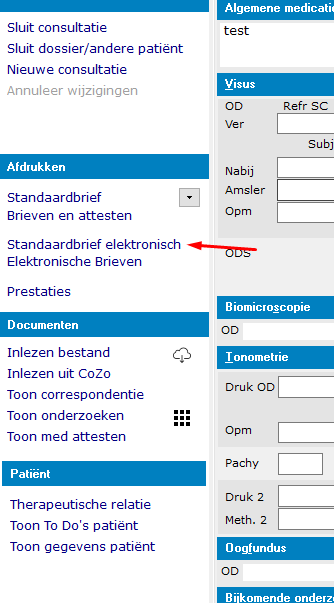
Hierna kunt u makkelijk een ontvanger kiezen:
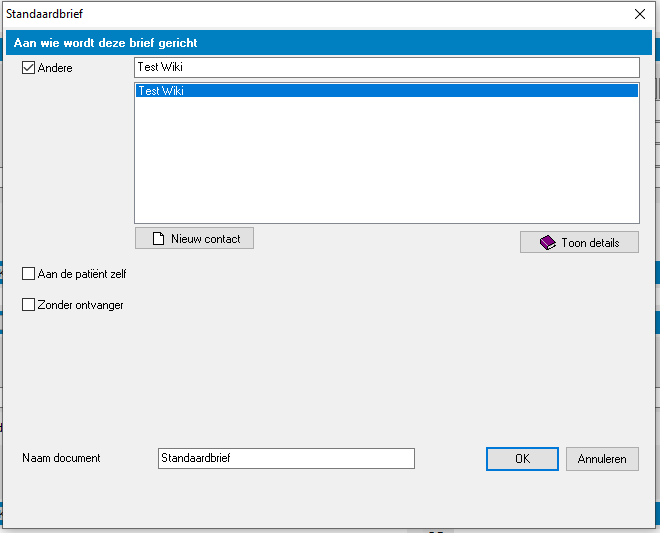
Eens je de juiste ontvanger gekozen hebt kunt u in volgend scherm een brief/notitie toevoegen:
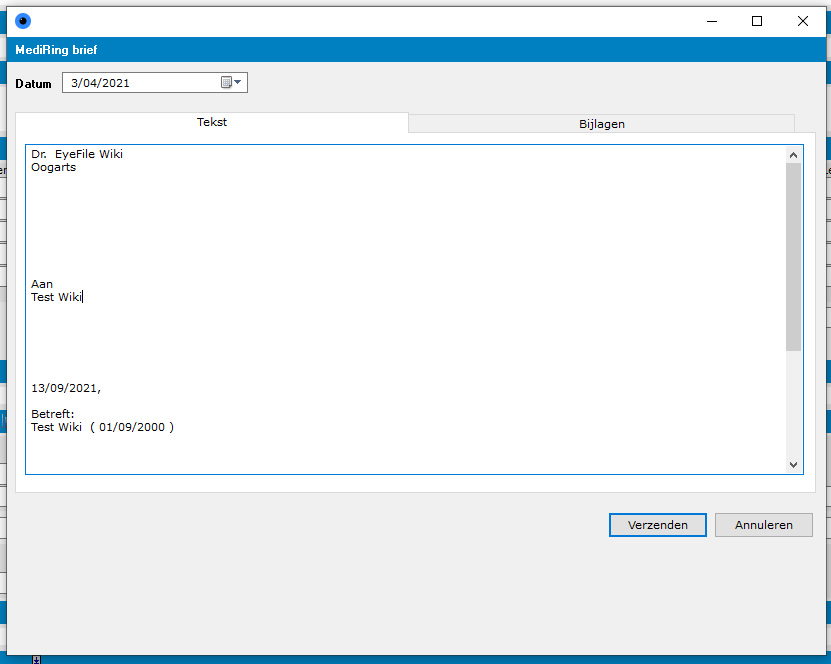
Om bijlagen/ dossier van patiënt toe te voegen kunt u dit doen via het tabblad “Bijlagen”
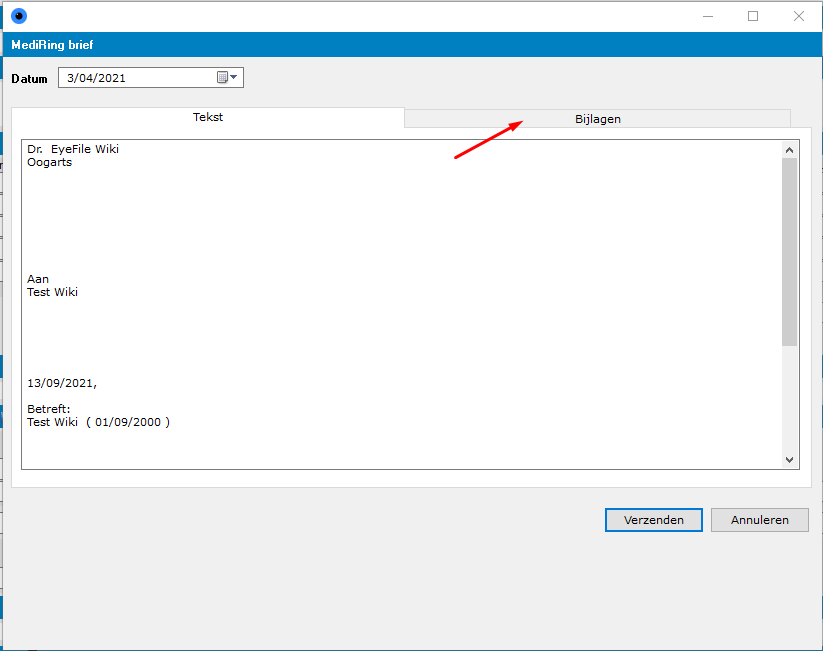
Op het tabblad “Bijlagen” hebt u verschillende mogelijkheden die je kan kiezen wat u in uw brief / notitie toevoegt:
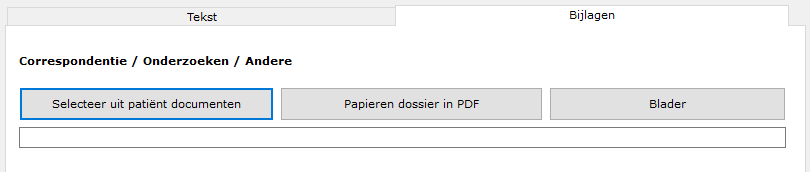
Selecteer uit patiënt documenten: Hiermee wordt eigenlijk bedoeld dat je brieven/gezichtsvelden/… kan toevoegen
die u in “Toon correspondentie” vindt:
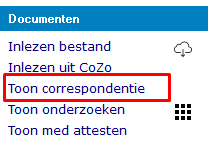
Eens u op “Selecteer uit patiënt documenten” klikt zult u hetzelfde venster krijgen als bij “Toon correspondentie”:
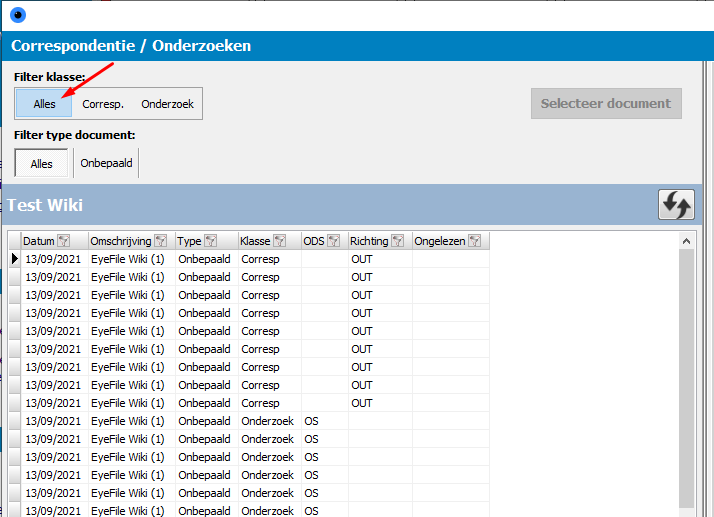
Hier kan je de gewenste documenten / PDF / Afbeeldingen selecteren die u wil, daarna kunt u gewoon op “Selecteer document” klikken. Om alles in 1 keer te kunnen zien kan je de “Filter Klasse” op “Alles” zetten. U kunt de verschillende bestanden selecteren door middel van de Ctrl knop in te drukken (Ingedrukt houden) en de verschillende documenten / PDF / Afbeeldingen selecteren die u wenst bij te voegen in de brief / Notitie die je elektronisch verstuurd. Inbrengen in de brief / notitie zelf kan je door middel van op de knop “Selecteer document” te klikken, daarna zit het als bijlage bij de brief / notitie.
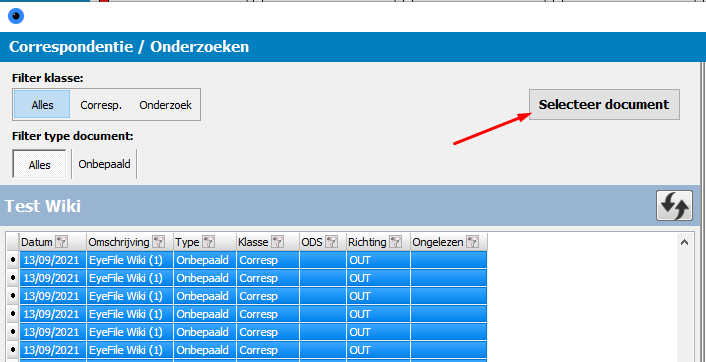
Eens dit alles klaar is kan je het gewoon versturen, door middel van de knop “Verzenden”.
Papieren dossier in PDF:
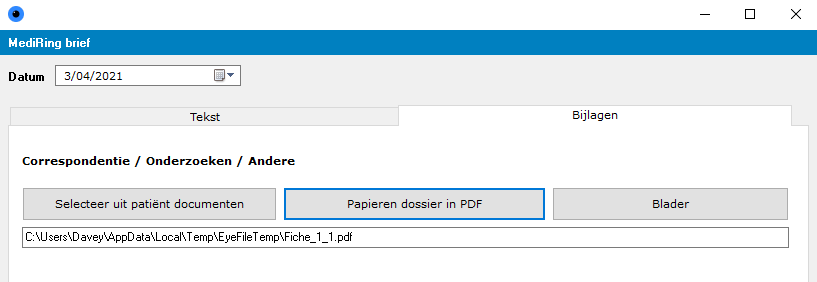
Hierdoor wordt opnieuw een overzicht gemaakt van alle consultaties,… in PDF vorm gegenereerd door EyeFile en wordt het automatisch ook bij gevoegd om makkelijk te versturen. Om dit alles terug te versturen kunt u terug de knop “Verzenden” gebruiken.
Blader:
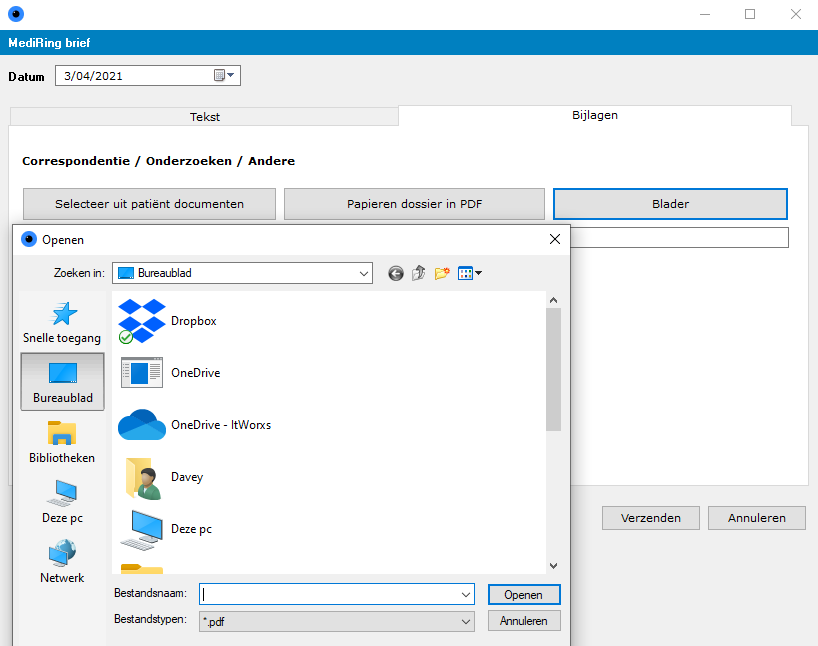
Bij deze knop kunt u nog PDF bestanden buiten EyeFile als bijlage toevoegen.
Andere soorten bestanden kan natuurlijk ook maar hiervoor moet u het Bestandstypen wijzigen in *.*

Eens bijlagen toegevoegd kunt u weer door middel van de knop “Verzenden” alles naar de juiste contactpersoon doorsturen.